Google po raz pierwszy zasłynęło ze swojej wyszukiwarki,ale nadal odgrywa znaczącą rolę w wielu usługach, w szczególności mapach internetowych. Najnowszym ważnym graczem w scenariuszu map jest Apple Maps, który został wprowadzony wraz z iOS 6, a otrzymana odpowiedź dowodzi, że w obecnej formie nie stanowi zagrożenia dla Google Maps. Nawet starsze alternatywy, takie jak Bing Maps Microsoftu, mają długą drogę, zanim będą w stanie dopasować swoją reputację, dlatego już widzimy klientów Google Maps, takich jak G Maps pojawiają się w Sklepie Windows. G Maps to darmowa aplikacja w stylu nowoczesnego interfejsu użytkownika, która pozwala przeglądać Mapy Google na urządzeniu z systemem Windows 8, wyszukiwać lokalizacje, uzyskiwać szczegółowe wskazówki, przełączać się między typami map i nie tylko.
Aby pobrać aplikację G Maps ze Sklepu, otwórz Windows Store z ekranu startowego, użyj kombinacji klawiszy skrótu Win + Q, aby wywołać Charms Search. Teraz wpisz mapy g i z wyników wyszukiwania wybierz aplikację G Maps, aby otworzyć jej stronę w sklepie.

Strona główna aplikacji pozwala przeczytać jej opis. Kliknij przycisk Instaluj po lewej stronie, aby pobrać i zainstalować aplikację w systemie.
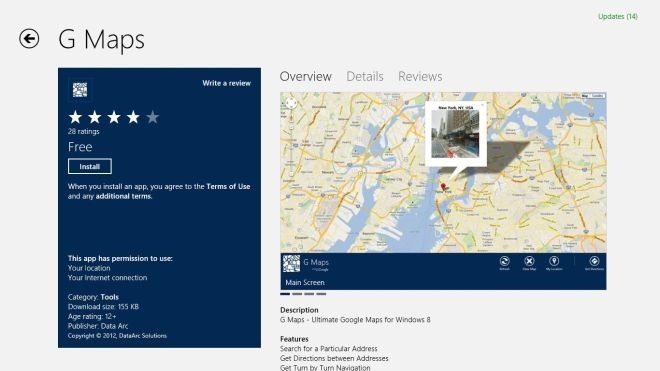
Gdy uruchomisz aplikację po raz pierwszy, poprosi Cię o włączenie usług lokalizacyjnych (jeśli nie jest włączona). Kliknij Zezwól, aby umożliwić aplikacji określenie Twojej lokalizacji.
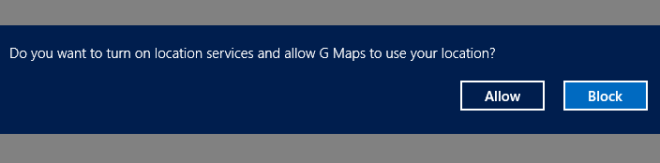
Główny interfejs aplikacji pokazuje mapę w widoku domyślnym. Przyciski powiększenia i nawigacji dostępne po lewej stronie ekranu.
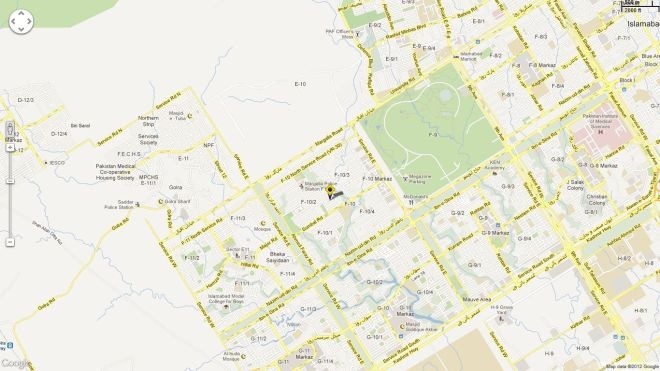
Kliknij prawym przyciskiem myszy wewnątrz aplikacji, aby wyświetlić więcej opcji. Możesz wyczyścić mapę, zmienić typ mapy między Mapą drogową, Hybrydową, Satelitarną i Terenową, szybko przeskoczyć do swojej lokalizacji i uzyskać wskazówki dojazdu do określonej lokalizacji.
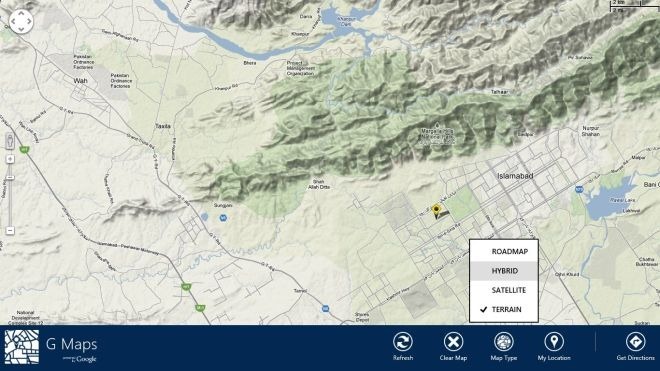
Kliknij przycisk Wskazówki w prawym dolnym roguróg, aby uzyskać wskazówki dojazdu z jednego miejsca do drugiego. Możesz wybrać swoją bieżącą lokalizację jako adres źródłowy lub wybrać adres ręcznie. Ścieżka jest podświetlona na mapie wraz ze wskazówkami krok po kroku wyświetlanymi po prawej stronie.
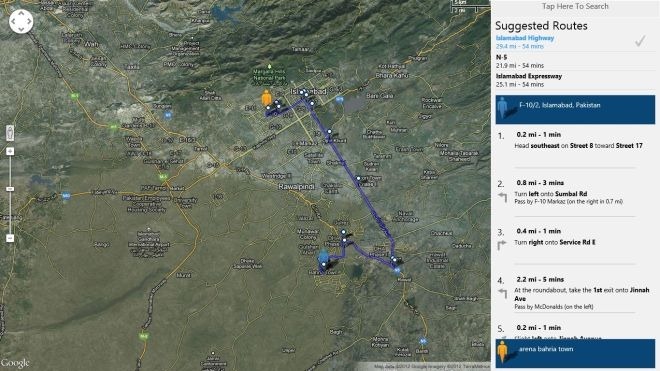
Naciśnięcie Win + Q wywołuje Charms Search po prawej stronie. Umożliwia wyszukiwanie dowolnej lokalizacji na mapie.
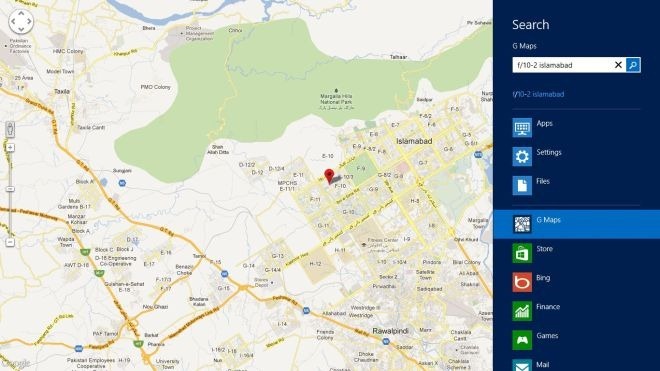
G Maps działa bezbłędnie zarówno w 32-bitowej, jak i 64-bitowej wersji systemu Windows 8. Testy przeprowadzono w 64-bitowym systemie Windows 8.













Komentarze